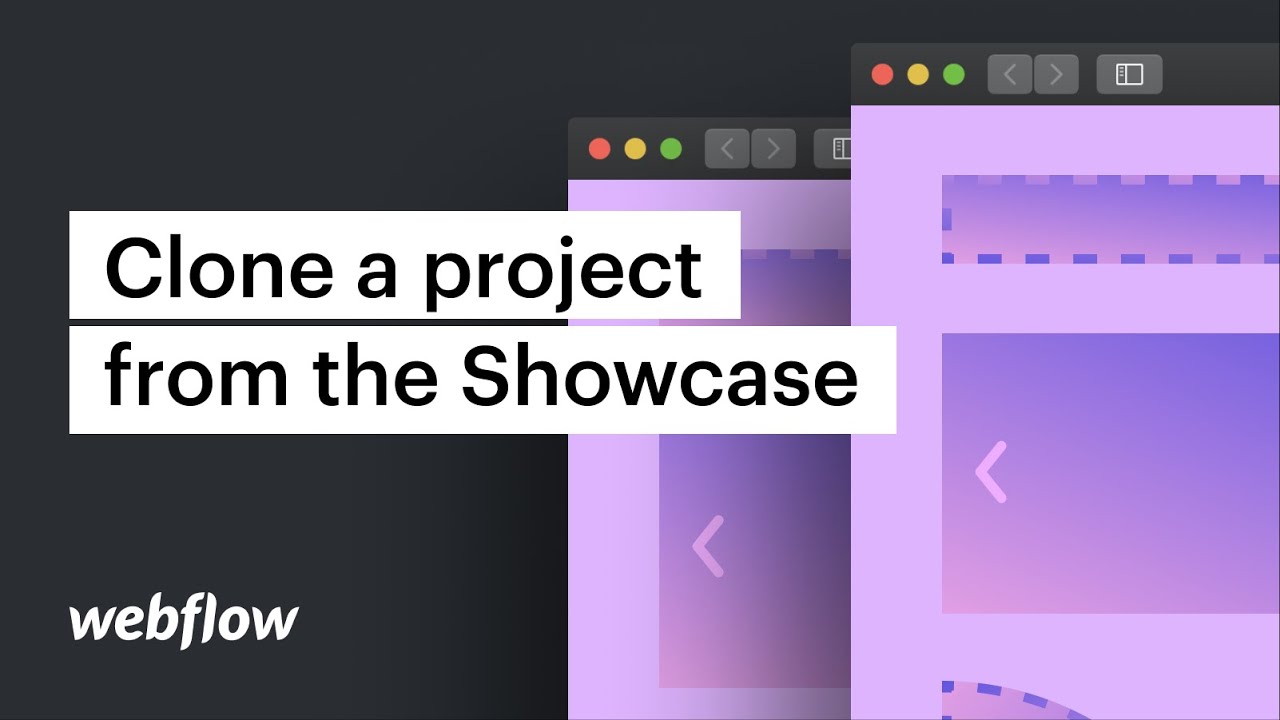공유된 수많은 복제 가능한 웹사이트 중에서 선택하세요. Webflow로 제작 우리 커뮤니티의 기여자들에 의해. 웹 사이트를 복제함으로써 작업 영역에서 정밀하게 조사하고 분해하고 조정할 수 있는 정확한 복제본을 생성할 수 있습니다.
이 튜토리얼을 통해 다음 사항을 이해하게 됩니다.
- 복제 가능한 웹사이트에 접속하는 방법
- 웹사이트를 복제하는 방법
복제 가능한 웹사이트에 액세스하는 방법
귀하의 웹사이트에서 중복 가능한 웹사이트를 찾아내려면 계기반, 누르세요 Webflow로 제작 페이지 상단의 메뉴 링크를 클릭하고 복제 가능한 웹사이트만 옵션을 "켜기"로 설정하세요.
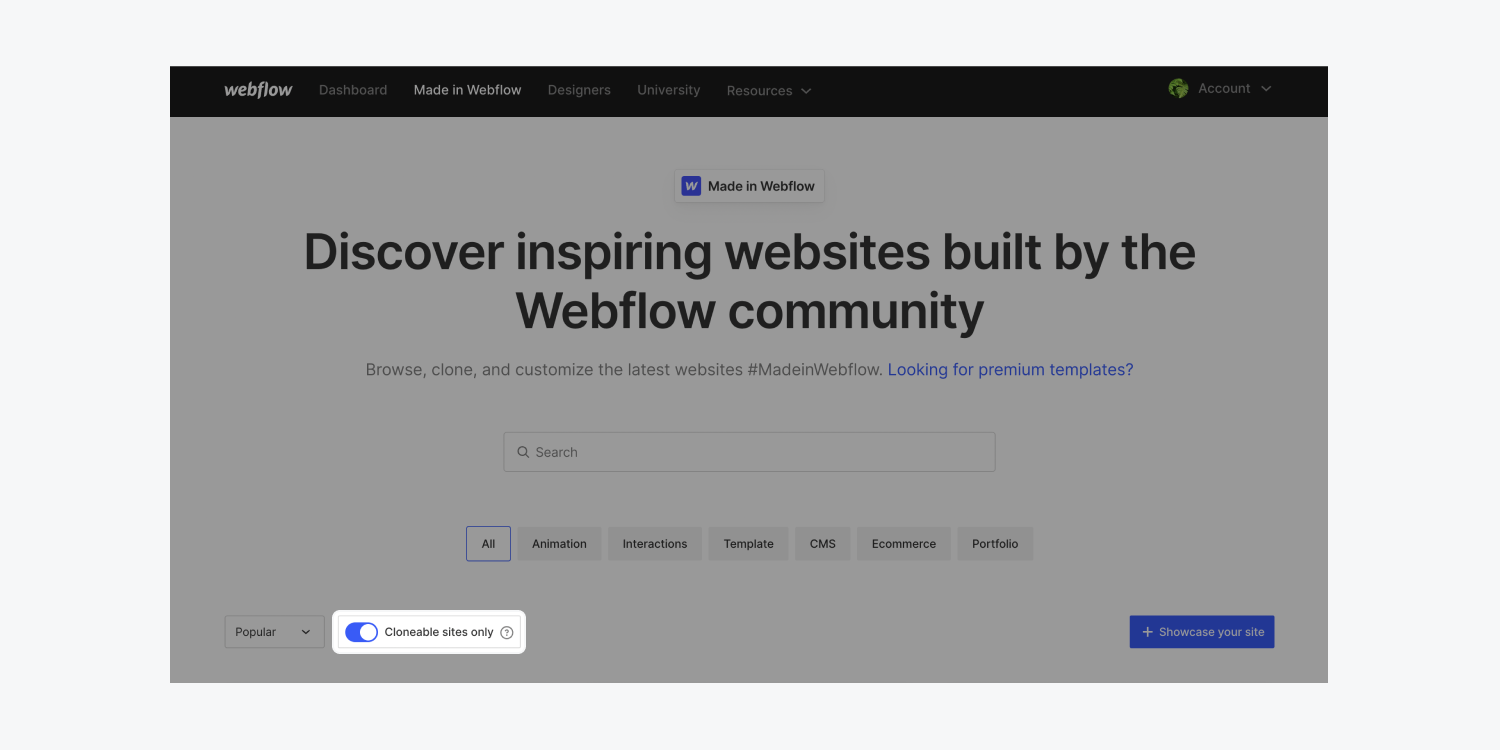
웹사이트를 복제하는 방법
더 자세히 알아보고 싶거나 복제하고 싶은 웹사이트를 선택하고 다음을 누르세요. 사이트 세부정보 보기 보기:
- 사이트 제목
- 사이트 제작자
- 설명
- Designer에서 웹사이트를 볼 수 있는 링크(예: Webflow에서 열기)
- 새 탭에서 라이브 웹사이트를 볼 수 있는 링크(예: 라이브 사이트 열기)
- 관련 태그
- 해당 웹사이트의 저작권 정보
웹사이트를 복제하려면:
- 누르다 Webflow에서 복제
- 선택 작업 공간 복제된 웹사이트를 통합하려는 위치(작업공간 드롭다운 사용)
- 누르다 웹사이트 만들기
- 상표 귀하의 웹사이트
- 누르다 웹사이트 만들기 Designer에서 웹사이트에 접속하려면
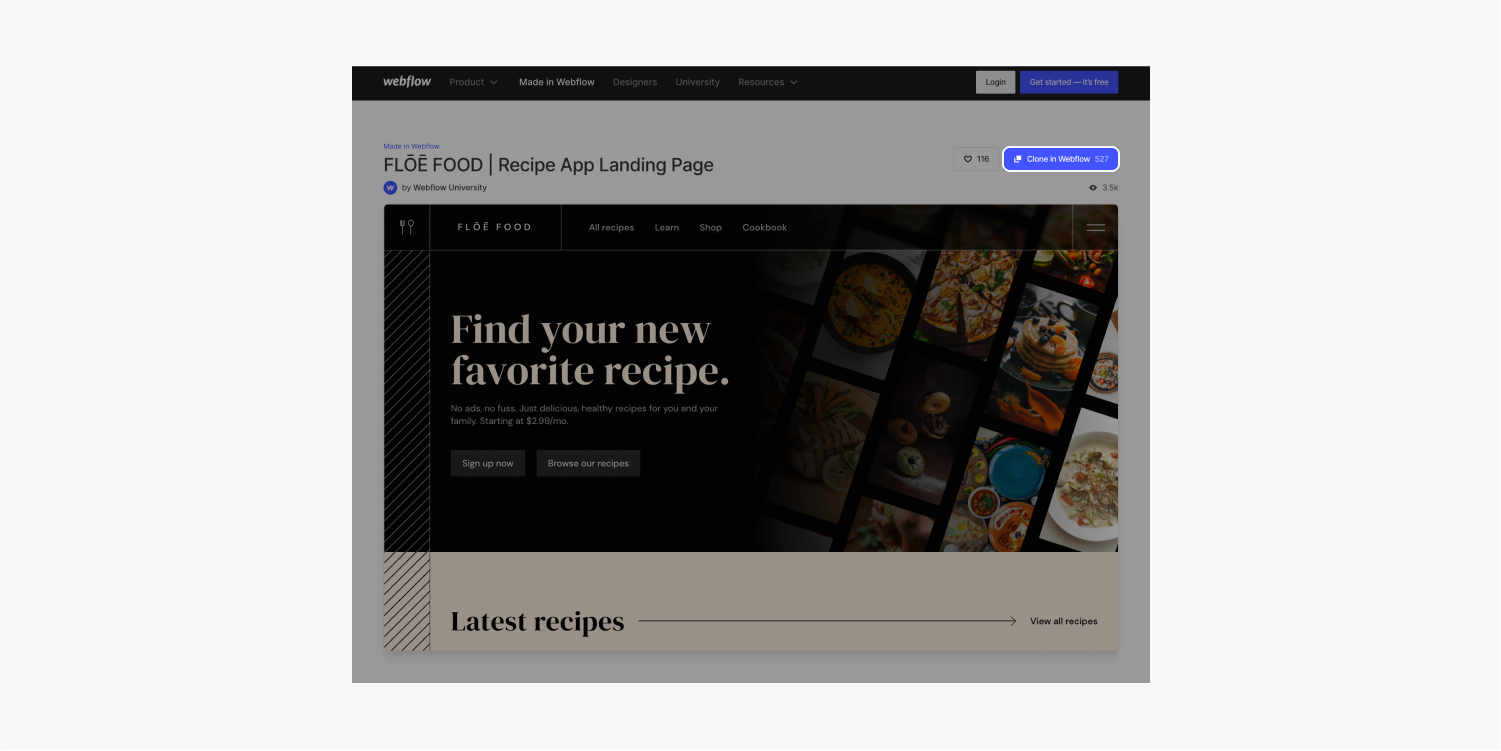
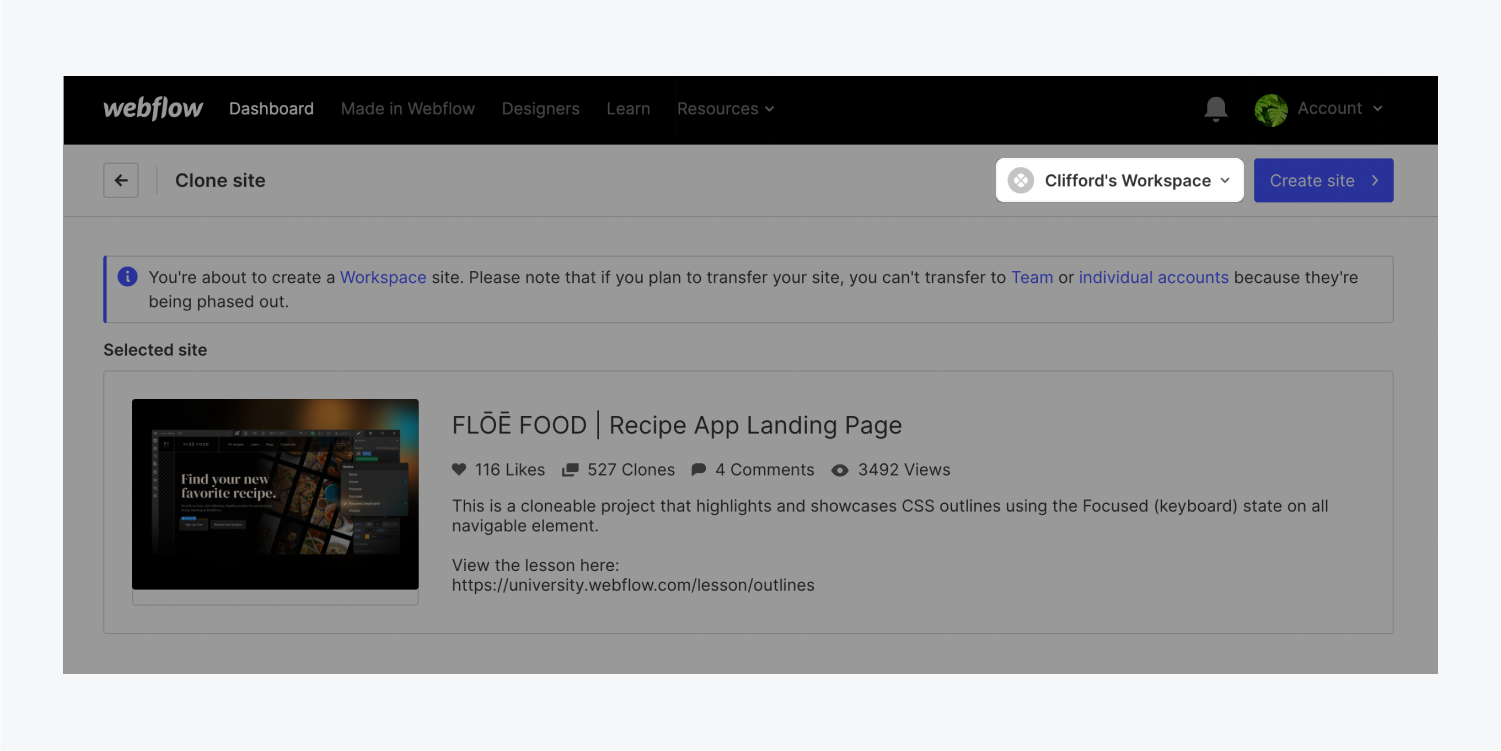
그리고 Webflow에서 웹사이트를 복제하는 과정입니다. 잘했어요!
Ewan Mak의 최신 게시물 (모두 보기)
- Workspace 스팟 및 멤버 포함 또는 제거 - 2024년 4월 15일
- 센터링 상자 요약 - 2024년 4월 15일
- 나중에 참조할 수 있도록 사이트 저장 - 2024년 4월 15일